Как устранить размытый шрифт в Windows 10
В Windows 10 пользователь может столкнуться с проблемой как размытый текст в виде искаженного изображения или размытия шрифтов. Размытый шрифт может появится на ярлыках приложений, в отдельных программах как Office, меню параметров Windows 10 или при использовании второго дисплея.
Как исправить размытый текст в Windows 10
В этом руководстве о том, как устранить проблему с размытыми шрифтами как в самой Windows 10, так и отдельных программ как Office.
1. Обновите драйвер видеокарты
Нажмите Win+X и выберите "Диспетчер устройств". В появившимся окне разверните графу "Видеоадаптеры" и нажмите правой кнопкой мыши по устройству видеокарты, после чего "Обновить драйвер".
Как правильно обновить драйвер видеокарты.

2. Функция исправления размытости
- Нажмите Win+i, чтобы открыть параметры системы.
- Выберите "Система" > "Дисплей" > справа "Дополнительные параметры масштабирования".
- Включите параметр "Разрешить Windows исправлять размытость в приложениях".
- Если он был включен, то выключите и включите обратно.

3. Настройки дисплея
- Нажмите Win+i, чтобы открыть параметры Windows 10.
- Выберите "Система" > "Дисплей".
- Справа убедитесь, что "Масштаб и разметка" установлены на 100%.
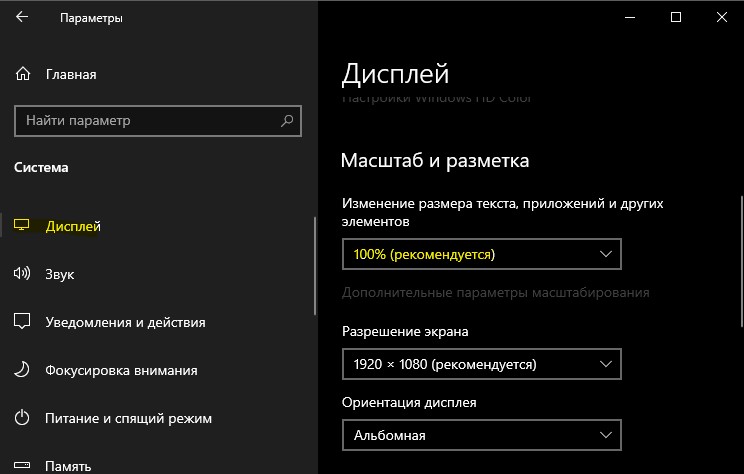
4. Для конкретного приложения
- Нажмите правой кнопкой мыши по ярлыку программы и выберите "Свойства".
- Перейдите во вкладку "Совместимость" и снизу нажмите на "Изменить параметры высокого DPI".
- Установите две галочки в новом окне для разрешения программы и масштабирования.
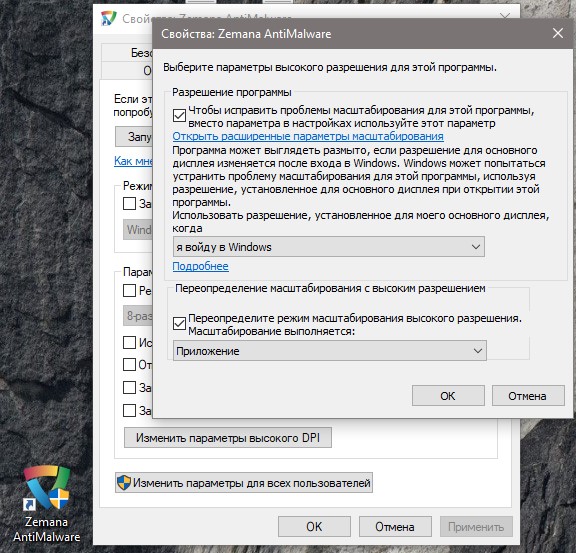
5. ClearType
В некоторых случаях ClearType могут конфликтовать с драйверами видеокарты. Попробуйте отключить или включить ClearType.
- Откройте меню пуск в Windows 10
- Напишите в поиске "ClearType" и запустите.
- Уберите галочку или поставьте. Посмотрите решает ли это проблему с размытыми шрифтами.
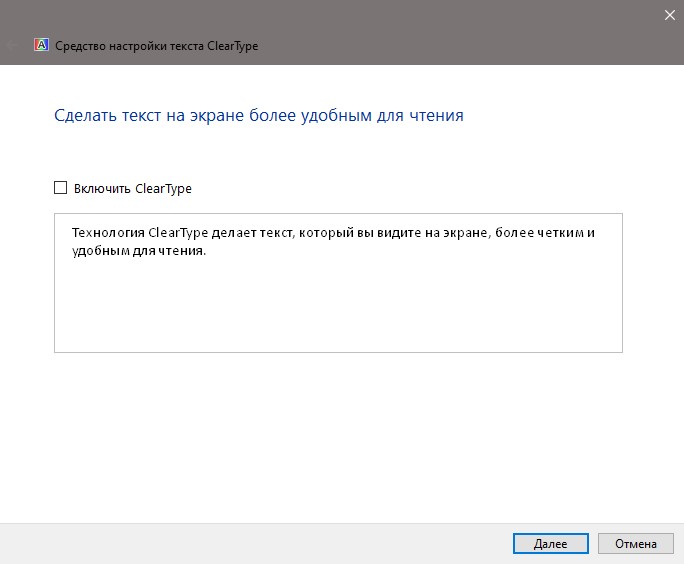

 myWEBpc
myWEBpc